调整电脑亮度的快捷键 电脑如何通过快捷键调整屏幕亮度
更新时间:2024-06-08 12:50:20作者:xtyang
在日常使用电脑的过程中,我们经常会遇到需要调整屏幕亮度的情况,而通过快捷键来调整屏幕亮度是一种方便快捷的方法。不同品牌的电脑可能有不同的快捷键设置,但通过组合Fn键和屏幕亮度调节键就可以轻松实现屏幕亮度的调整。这种操作简单易行,能够让我们在不同环境下更好地适应屏幕亮度,提高电脑使用的舒适度。
具体步骤:
1.并不是所有的电脑都有调整屏幕亮度的快捷键的。如果有下图中的小太阳的标志才有此功能。

2.而且不同型号、品牌的产品其快捷键的位置也不一样。一般在最上面或者在方向键上。

3.电脑屏幕亮度快捷键一般需要配合键盘左侧的Fn键使用。

4.按下Fn键,然后按下键盘上的增加亮度或者降低亮度的案按键即可。
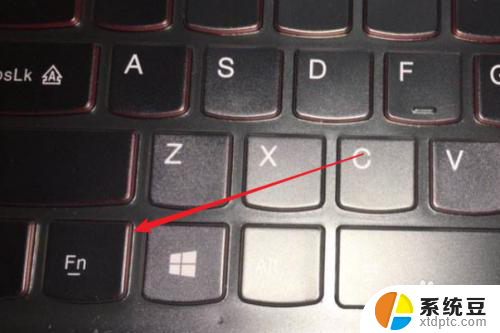
5.按下按键后,屏幕一般会以进度条的方式展现电脑的屏幕亮度情况。
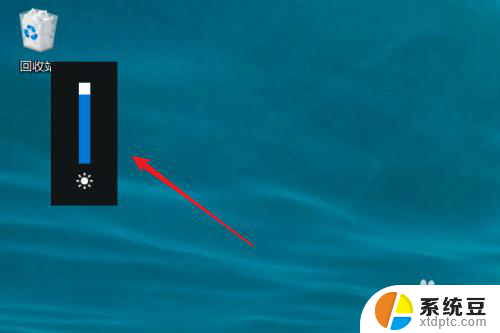 6
6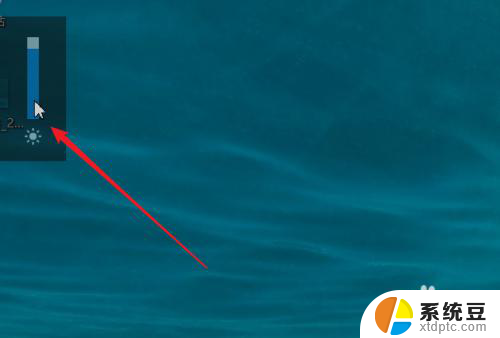
以上就是调整电脑亮度的快捷键的全部内容,如果您遇到这种情况,可以尝试按照以上方法解决,希望这对您有所帮助。
调整电脑亮度的快捷键 电脑如何通过快捷键调整屏幕亮度相关教程
- 联想电脑怎么调整亮度调节 联想电脑屏幕亮度调节快捷键
- 如何调节笔记本屏幕亮度 笔记本电脑亮度调节快捷键
- 联想显示屏亮度调节 联想电脑屏幕亮度调节快捷键
- Windows 10屏幕亮度调节:如何快速调整屏幕亮度?
- 电脑音量控制快捷键 电脑上通过快捷键盘调整音量的方法
- 怎样调节电脑屏幕亮度笔记本 笔记本电脑屏幕亮度调节快捷键
- 联想电脑的显示亮度怎么设置 联想电脑屏幕亮度调节快捷键
- win0怎么调整电脑屏幕亮度 电脑屏幕亮度调节方法
- 调整笔记本的屏幕亮度 笔记本电脑亮度调节方法
- lenovo台式电脑亮度在哪里调 联想电脑屏幕亮度调整教程
- 美版iphone12pro和国版有什么区别 iphone12pro美版和国行的配置差异
- 怎么关闭百度的无痕浏览 取消百度浏览器无痕浏览的方法
- 查询连接的wifi密码 电脑上查看WIFI密码步骤
- qq输入法符号怎么打 QQ拼音输入法如何打出颜文字
- 电脑屏幕如何锁屏快捷键 电脑锁屏的快捷键是什么
- 打印机脱机如何解决 打印机脱机显示怎么办
电脑教程推荐